Le volet Adaptateur réseau de la Configuration de la machine virtuelle vous permet de gérer les paramètres réseau de la machine virtuelle.
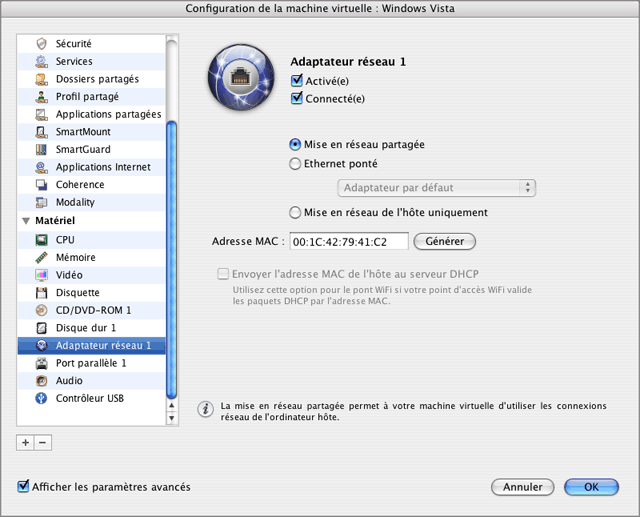
Activé. Sélectionnez cette option si vous voulez activer l'adaptateur réseau indiqué dans la machine virtuelle. Si vous voulez temporairement désactiver l'adaptateur réseau sans le supprimer de la configuration de la machine virtuelle, décochez la case Activé.
Remarque : Après avoir activé/désactivé l'adaptateur réseau, vous devez redémarrer la machine virtuelle pour que les changements prennent effet.
Connecté. Sélectionnez cette option si vous voulez que la machine virtuelle commence avec cet adaptateur réseau connecté.
Vous pouvez choisir l'un des types de mise en réseau suivants pour l'adaptateur réseau de la machine virtuelle :
Reportez-vous à la Mise en réseau partagée pour savoir comment configurer ce type de mise en réseau.
Reportez-vous à la Mise en réseau Ethernet ponté pour en savoir plus sur ce type de mise en réseau.
Reportez-vous à la Mise en réseau de l'hôte uniquement pour savoir comment configurer ce type de mise en réseau.
Dans le champ Adresse MAC, vous pouvez changer l'adresse MAC actuellement affectée à la machine virtuelle. Les adresses MAC sont automatiquement générées lors de la création de la machine virtuelle. Cependant, vous pouvez modifier l'adresse MAC par défaut en tapant une autre valeur dans le champ Adresse MAC ou en cliquant sur le bouton Générer. Lorsque vous entrez une nouvelle adresse MAC, assurez-vous qu'elle est unique dans votre réseau.
Prise en charge du pont WiFi
Pour pouvoir connecter aux réseaux sans fils à partir de votre machine virtuelle :
Après avoir exécuté ces étapes, votre machine virtuelle pourra se connecter à Internet via l'adaptateur AirPort de votre Mac.
Si vous essayez de vous connecter à Internet via WiFi, et si l'option Valider les paquets DHCP est activée pour le point d'accès WiFi, vous risquez de rencontrer des problèmes de connexion à Internet. Dans ce cas, activez l'option Envoyer l'adresse MAC de l'hôte au serveur DHCP pour garantir que votre machine virtuelle obtient une adresse IP pour accéder à Internet.
Remarque : Activer l'option Envoyer l'adresse MAC de l'hôte au serveur DHCP ne fonctionnera pas avec certains serveurs DHCP - votre machine virtuelle peut obtenir la même adresse IP que l'ordinateur physique.
Si vous ne pouvez pas configuré votre machine virtuelle pour travailler en mode Ethernet ponté, vous pouvez penser à utiliser un autre mode de mise en réseau : mode Mise en réseau partagé ou mode Mise en réseau de l'hôte uniquement.